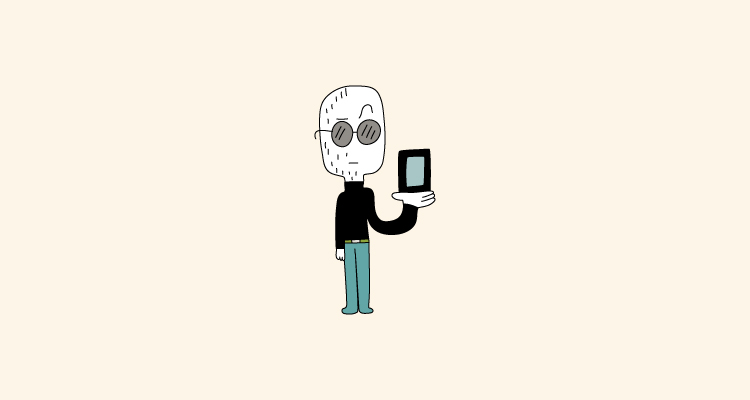Es un hecho: tu móvil se ha convertido en una extensión de ti. Y, aunque cueste admitirlo, sus aplicaciones son una puerta a tu privacidad, lo que hace aún más importante protegerlas con contraseña.
Ya sea para evitar que otros accedan a tus mensajes privados o simplemente para mantener el control sobre quién usa tu dispositivo, te mostraremos cómo poner una contraseña a tus apps en Android e iOS de forma rápida y sencilla.
Antes de empezar, asegúrate de contar con una conexión a internet estable, ya que algunos métodos requieren acceso a la red. Si buscas la mejor conexión para tu móvil, aquí tienes las opciones más recomendadas.
Ver todas las tarifas móvil 5G
Cómo poner contraseña a una APP
Tener claro cómo poner contraseñas en las aplicaciones, tanto en Android como en iOS, es una excelente manera de mejorar la seguridad y privacidad de tu dispositivo. Existen varias formas de hacerlo, dependiendo de tu sistema operativo y sus funciones integradas:
- Desde los ajustes del móvil: Algunos fabricantes, como Xiaomi y Samsung, incluyen opciones nativas para bloquear aplicaciones en la configuración del sistema, generalmente en la sección de «Privacidad» o «Seguridad».
- Desde la propia aplicación: Algunas apps, como WhatsApp, Telegram o Google Drive, cuentan con opciones internas para añadir un código o desbloqueo biométrico.
- Con aplicaciones de seguridad: Si tu móvil no tiene una función de seguridad de forma nativa, no te preocupes. Existen apps especializadas que te permiten añadir una contraseña a cualquier aplicación fácilmente.
Independientemente del método que elijas, saber cómo poner contraseña a una app en iPhone y Android te dará mayor tranquilidad. Explora las opciones disponibles en tu dispositivo y elige la que mejor se adapte a tus necesidades.
Y si llegase a suceder que no recuerdas tu contraseña luego de implementar estas medidas, te podemos ayudar. Aquí te explicamos cómo desbloquear un móvil si no recuerdas el PIN.
Cómo poner contraseña a una app en Android
Desafortunadamente, responder a cómo poner contraseña a una app en Android no es tan sencillo. Es importante tener en cuenta que los nombres de las opciones pueden variar ligeramente según la versión del sistema operativo, la región y tu modelo de móvil.
Poner contraseña a una aplicación en Android desde los ajustes
Muchos dispositivos Android ofrecen opciones integradas para bloquear aplicaciones directamente desde los ajustes del sistema. Sin embargo, cómo poner contraseña a las aplicaciones varía según el fabricante y su capa de personalización.
Si tienes la opción de hacerlo a través de la configuración de tu móvil, tienes la ventaja de no tener que instalar ninguna app de terceros (como las que te mostraremos más adelante).
Cómo poner contraseña a apps en Huawei
Los dispositivos Huawei y Honor con EMUI permiten bloquear aplicaciones sin necesidad de instalar software adicional. Para hacerlo, sigue estos pasos:
- Abre «Ajustes».
- Selecciona «Seguridad» o «Privacidad».
- Toca en «Bloqueo de aplicaciones».
- Configura un método de bloqueo (PIN, contraseña o huella dactilar).
- Elige las aplicaciones que te interese proteger.
Si no encuentras esta opción, consulta el manual de usuario de tu modelo específico o busca en línea ««Modelo de tu Huawei/Honor» bloqueo de aplicaciones» para obtener instrucciones detalladas.
Poner contraseña a apps en Samsung
¿Cómo poner contraseña a una app en Samsung? ¡Es fácil! Estos dispositivos ofrecen la función «Carpeta Segura», que permite crear un espacio protegido para aplicaciones y archivos. Para configurarla:
- Ve a «Ajustes» > «Seguridad y privacidad» > «Más ajustes de seguridad» > «Carpeta Segura».
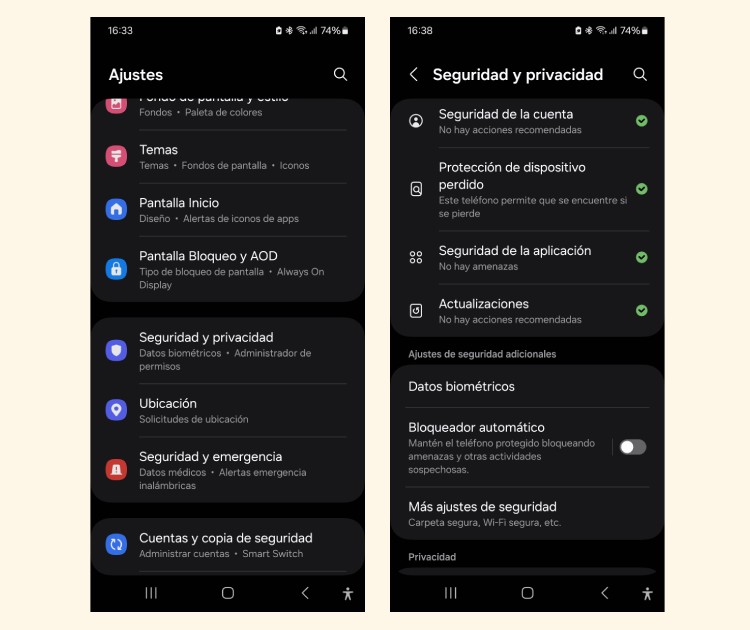
- Sigue las instrucciones para configurarla con tu método de bloqueo preferido (PIN, patrón, contraseña o biometría).
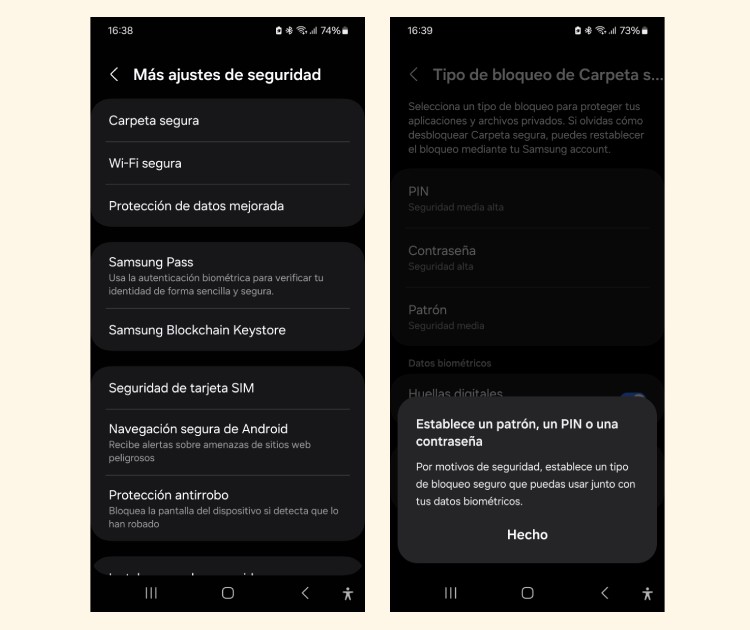
- Añade las aplicaciones que desees a la «Carpeta Segura».
Este método garantiza que solo tú puedas acceder a las aplicaciones y datos dentro de la carpeta segura.
Cómo poner clave a aplicaciones en Xiaomi
Los dispositivos Xiaomi con MIUI incluyen una función integrada para bloquear aplicaciones:
- Abre «Ajustes».
- Selecciona «Aplicaciones».
- Toca en «Bloqueo de aplicaciones».
- Configura un método de bloqueo (PIN, patrón o huella dactilar).
- Selecciona las aplicaciones que deseas proteger y activa el bloqueo para cada una.
Este procedimiento te permitirá mantener tus aplicaciones seguras sin necesidad de instalar apps de terceros.
Poner contraseña a una aplicación desde sus ajustes
Algunas apps, como WhatsApp o Telegram, te permiten bloquear su acceso directamente desde sus ajustes. Con esta función, cada vez que intentes abrir la aplicación, deberás ingresar un PIN o utilizar desbloqueo biométrico.
Para comprobar si una app ofrece esta función, accede a sus ajustes y revisa el apartado de seguridad o privacidad. Sin embargo, esta característica no está disponible de forma generalizada. Por ello, es recomendable revisar cada app de forma individual.
Cómo poner contraseña a una app en iOS
Si quieres aprender cómo poner contraseña a una app en iPhone, lo primero que debes tener en cuenta es que existen diferentes formas de hacerlo según la versión de iOS que tengas.
Con iOS 18, Apple ha simplificado este proceso, permitiendo bloquear aplicaciones individuales directamente desde la pantalla de inicio con Face ID o Touch ID. Esto significa que, cada vez que alguien intente abrir una app protegida, tendrá que autenticarse primero.
Si tu iPhone aún funciona con iOS 17 o una versión anterior, el sistema no cuenta con una opción de bloqueo de aplicaciones nativa, pero puedes utilizar una solución alternativa con la función «Tiempo de uso».
Al establecer un límite de tiempo mínimo para ciertas apps, podrás hacer que requieran un código de acceso una vez superado ese periodo.
Bloquear apps con contraseña y Face ID para móviles con iOS 18
Con la introducción de iOS 18, Apple te permite bloquear con facilidad tus apps directamente desde la pantalla de inicio. Para hacerlo:
- Mantén pulsada la aplicación que deseas bloquear hasta que aparezca un menú contextual.
- Selecciona la opción «Requerir Face ID».
- Confirma la acción cuando se te solicite.
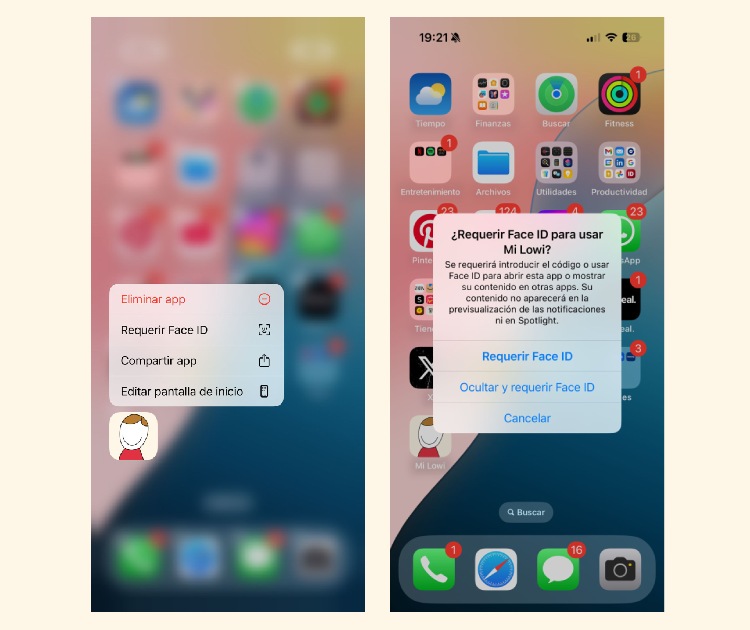
A partir de este momento, siempre que abras la aplicación, se te pedirá que utilices Face ID o ingreses tu código de acceso. Este método proporciona una capa adicional de seguridad para tus aplicaciones sensibles.
Bloquear apps con contraseña para móviles con iOS 17 anteriores
En dispositivos con iOS 17 o versiones anteriores, la funcionalidad de bloqueo directo de aplicaciones no estaba disponible. Sin embargo, existía una solución alternativa utilizando la función «Tiempo de uso»:
- Accede a «Ajustes» en tu iPhone.
- Selecciona «Tiempo de uso».
- Pulsa en «Bloquear ajustes para «Tiempo de uso»» y establece un código de acceso.
- Selecciona «Límites de uso de apps» > «Añadir límite».
- Elige la(s) aplicación(es) que deseas bloquear.
- Establece un tiempo límite mínimo, por ejemplo, 1 minuto.
Después de alcanzar el límite de tiempo establecido, la aplicación se bloqueará y requerirá el código de «Tiempo de uso» para continuar usándola. Así que ya sabes cómo poner contraseña a las aplicaciones en iPhone, incluso si tu modelo es un poco más antiguo.
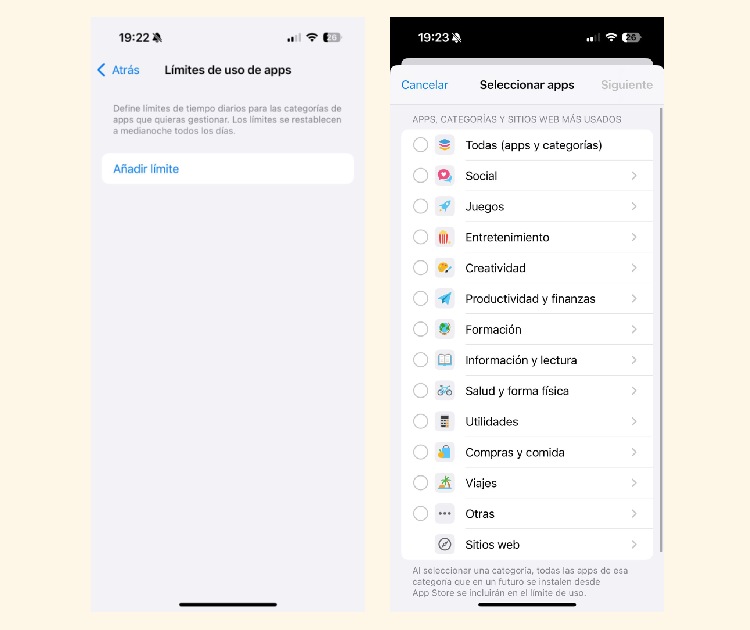
Cómo poner contraseña en WhatsApp
WhatsApp ofrece la posibilidad de proteger el acceso a la aplicación mediante autenticación biométrica en Android e iOS.
En dispositivos Android, puedes activar el bloqueo con huella dactilar, mientras que en iPhone, la opción de Face ID o Touch ID restringen el acceso a la app, garantizando mayor privacidad.
Además, puedes configurar el tiempo tras el cual WhatsApp solicitará autenticación para abrirse, eligiendo entre opciones como «Inmediatamente», «Después de 1 minuto» o «Después de 30 minutos».
Sin embargo, este bloqueo solo impide la apertura de la app, por lo que aún podrás responder mensajes desde las notificaciones y atender llamadas sin necesidad de desbloquearla.
Para reforzar la seguridad, se recomienda activar esta función desde los ajustes de privacidad de WhatsApp. Esto añade una capa extra de protección a tus conversaciones y previene accesos no autorizados.
Apps de terceros para poner contraseña a otras aplicaciones
Si tu móvil no incluye opciones de seguridad nativa, las apps de terceros te permiten proteger el acceso a tus aplicaciones mediante contraseñas, patrones o autenticación biométrica, brindando un nivel extra de seguridad y privacidad.
Antes de elegir una aplicación, es recomendable revisar sus características, valoraciones y compatibilidad con tu dispositivo. Algunas ofrecen funciones adicionales, como bloqueo con huella dactilar, captura de intrusos o integración con antivirus.
App Lock (DoMobile Lab)
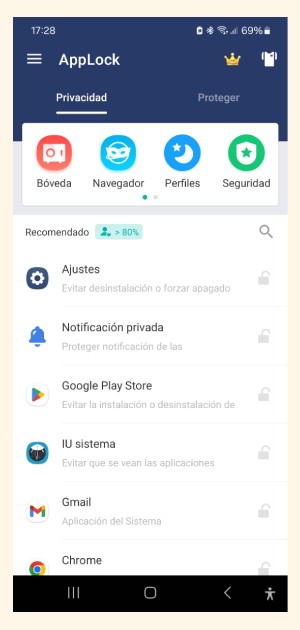
Luego de que Norton App Lock fuera descontinuada oficialmente y su soporte finalizado el 11 de junio de 2024, AppLock, desarrollada por DoMobile Lab, se ha perfilado como la aplicación líder en el mercado para bloquear otras aplicaciones en dispositivos Android.
Cuenta con más de 100 millones de descargas y una valoración promedio de 4.3 estrellas en la Google Play Store. Sus usuarios valoran positivamente la interfaz intuitiva y la amplia gama de funciones que ofrece esta aplicación.
Bloqueo de Aplicaciones
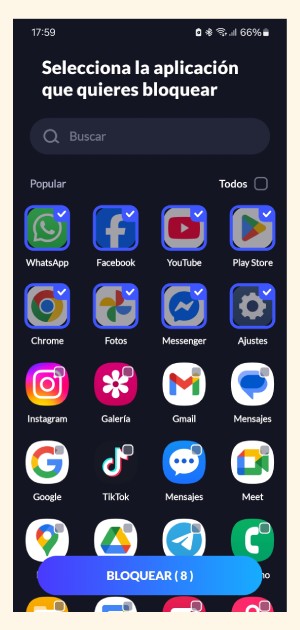
Desarrollado por InShot Inc., Bloqueo de Aplicaciones es una app de seguridad para Android que permite bloquear el acceso a apps mediante patrón, huella dactilar o contraseña, brindando mayor privacidad y control sobre el dispositivo.
La aplicación ha recibido valoraciones positivas en la Google Play Store debido a su interfaz sencilla que facilita su configuración, permitiendo a los usuarios proteger sus aplicaciones sin complicaciones.
AppLock – Huella (Cerradura)
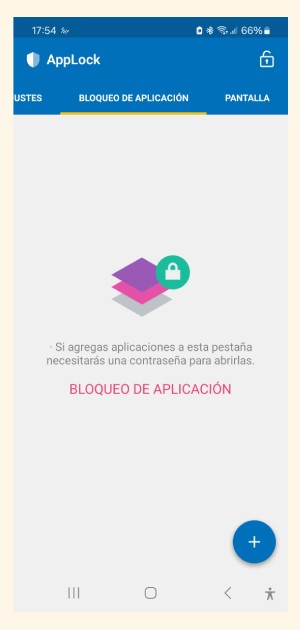
AppLock – Huella (Cerradura) funciona como una herramienta de protección para dispositivos Android, ofreciendo la posibilidad de restringir el acceso a apps mediante verificación biométrica, código PIN o patrón de desbloqueo personalizado.
Además, ofrece funciones como bloqueo de llamadas, restricción de conexiones WiFi y Bluetooth, y bloqueo automático de nuevas aplicaciones, garantizando que tu privacidad y control sobre tu dispositivo sean mucho más robustos.
Los usuarios que la han descargado de la Play Store destacan su eficacia y facilidad de uso, aunque algunos mencionan que los anuncios pueden afectar la experiencia.
Si bien estas aplicaciones y las nuevas tecnologías de protección digital no son tan glamorosas como la innovación de Google Lens, no se puede desestimar su importancia. La privacidad de tu teléfono es crucial.
Si bien los dispositivos más recientes han facilitado cómo poner contraseña a una app con opciones como Face ID o el bloqueo por huella dactilar, aquellos con versiones anteriores pueden recurrir a soluciones alternativas, como Tiempo de uso en iOS o aplicaciones de seguridad en Android.
Al aplicar estas medidas, garantizas que solo personas autorizadas accedan a tus aplicaciones, reforzando la protección de tus datos personales. Explora las opciones disponibles y prueba la que mejor se adapte a tu dispositivo y a tus necesidades de seguridad.
Copywriter creativo. Graduado en Comunicación Social y especialista en Paid Media, con más de dos décadas de experiencia en SEO y SEM. He trabajado como copywriter en prensa, radio, televisión y campañas publicitarias galardonadas en inglés y español, además de publicar literatura de ficción.